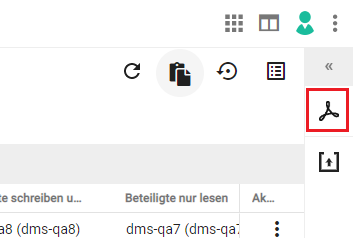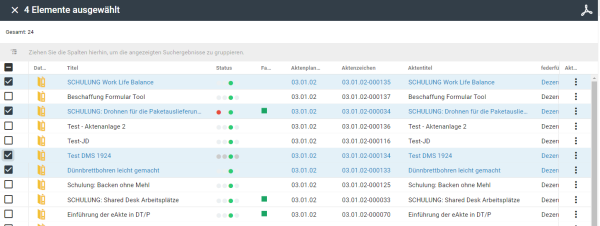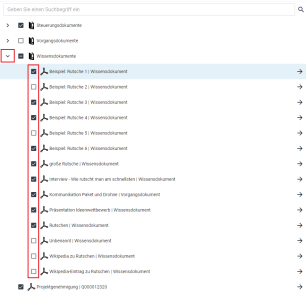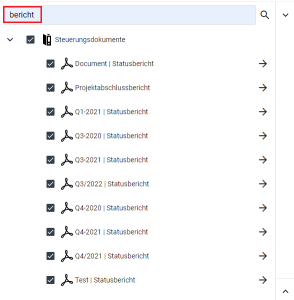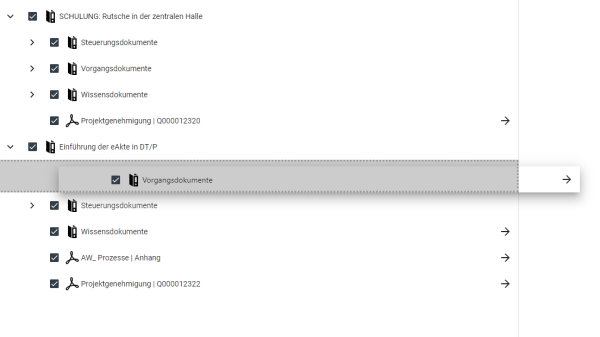PDF zusammenführen in DMS/eAkte: Unterschied zwischen den Versionen
Keine Bearbeitungszusammenfassung |
|||
| Zeile 9: | Zeile 9: | ||
===Schritt 1: PDF zusammenführen starten=== | ===Schritt 1: PDF zusammenführen starten=== | ||
<gallery> | <gallery widths=600px heights=300px> | ||
file:PdfCollector PDF-Export starten.png|Der '''pdf-Export''' kann innerhalb einer Akte oder aus einer Dokumentensuche heraus durch einen Klick auf die Schaltfläche '''''PDF zusammenführen''''' gestartet werden. | file:PdfCollector PDF-Export starten.png|Der '''pdf-Export''' kann innerhalb einer Akte oder aus einer Dokumentensuche heraus durch einen Klick auf die Schaltfläche '''''PDF zusammenführen''''' gestartet werden. | ||
</gallery> | </gallery> | ||
| Zeile 15: | Zeile 15: | ||
===Schritt 2: Vorauswahl von Vorgängen und Dokumenten=== | ===Schritt 2: Vorauswahl von Vorgängen und Dokumenten=== | ||
<gallery widths=600px heights=300px perrow=1> | |||
File:PdfCollector Vorauswahl.png|Nachdem der '''pdf-Export''' gestartet wurde kann auf Ebene der angezeigten Vorgänge, Teilvorgänge und Dokumente eine Vorauswahl getroffen werden. Dokumente innerhalb von Vorgängen und Teilvorgängen der angezeigten Vorauswahl können hier noch nicht ausgewählt werden. Diese Auswahl kann im nächsten Schritt noch verfeinert werden. | |||
File:PdfCollector Vorauswahl gruppieren.png|Die Funktion Gruppieren kann genutzt werden, um die Vorauswahl zu strukturieren. Sie hat keinen Einfluss auf die spätere Reihenfolge im '''pdf-Export'''. Diese wird erst im nächsten Schritt festgelegt. | |||
File:PdfCollector Vorauswahl bestätigen.png|Die Vorauswahl wird über einen Klick auf die Schaltfläche '''''PDF zusammenführen''''' bestätigt. An dieser Stelle wird noch kein '''pdf-Export''' erzeugt. | |||
</gallery> | |||
===Schritt 3:Auswahl von Vorgängen und Dokumenten=== | ===Schritt 3:Auswahl von Vorgängen und Dokumenten=== | ||
<gallery widths=600px heights=300px perrow=1> | |||
File:PdfCollector Feinauswahl.png|In dieser Ansicht werden alle Vorgänge, Teilvorgänge und Dokumente aus der Vorauswahl angezeigt. Zu Beginn sind alle Einträge vorausgewählt. Einzelne Dokumente oder ganze Vorgänge und Teilvorgänge können wieder aus dem '''pdf-Export''' entfernt werden und der '''pdf-Export''' so feiner gestaltet werden. Um die Teilvorgänge bzw. Dokumente innerhalb eines Vorgangs anzeigen zu lassen, klicken Sie zuerst auf den '''''kleinen Pfeil''''' vor dem Vorgang bzw. dem Teilvorgang. Der Inhalt wird jetzt ausgeklappt dargestellt. Durch einen Klick → auf den Haken vor einem Dokument kann dieses jetzt aus dem '''pdf-Export''' ausgeschlossen werden. Auf dei gleiche Weise können auch ganze Vorgänge oder Teilvorgänge aus dem '''pdf-Export''' ausgeschlossen werden. | |||
File:PdfCollector Suche.png|Um bestimmte Dokumente innerhalb der Vorauswahl zu suchen kann ein Stichwort in die Suchzeile eingegeben und mit Enter bestätigt werden. Die Liste wird auf die zutreffenden Dokumente reduziert, um eine An- bzw. Abwahl dieser Dokumente zu vereinfachen. Die Einstellungen von jetzt nicht mehr gezeigten Dokumenten bleibt erhalten. Die Auswahl wird durch die Suche selbst nicht verändert. | |||
File:PdfCollector Auswahl bestätigen und Exportieren.png|Nachdem der Dokumente ausgewählt und ggf. sortiert wurden, kann über die Schaltfläche '''''Exportieren''''' der tatsächliche '''pdf-Export''' angestoßen werden. Im Hintergrund wird der '''pdf-Export''' zusammengestellt. Anschließend erhalten Sie aus dem System eine E-Mail mit einem Link zum '''pdf-Export'''. | |||
</gallery> | |||
====Optional: Sortierung innerhalb des Exports==== | ====Optional: Sortierung innerhalb des Exports==== | ||
| Zeile 38: | Zeile 48: | ||
File:PdfCollector Schaltfläche Einzelne Seiten auswählen.png|Über den Pfleil nach rechts können kann eine Vorschau des jeweiligen Dokuments aufgerufen werden | File:PdfCollector Schaltfläche Einzelne Seiten auswählen.png|Über den Pfleil nach rechts können kann eine Vorschau des jeweiligen Dokuments aufgerufen werden | ||
File:PdfCollector Einzelne Seiten auswählen.png|Einzelne Seiten werden über das Häkchen an- bzw. abgewählt | File:PdfCollector Einzelne Seiten auswählen.png|Einzelne Seiten werden über das Häkchen an- bzw. abgewählt | ||
</gallery> | |||
===Schritt 4: pdf-Export herunterladen=== | |||
<gallery widths=600px heights=400px perrow=1> | |||
File:PdfCollector Mail Link zum PDF-Export.png|Nachdem der '''pdf-Export''' in Auftrag gegeben wurde, erhalten Sie nach kurzer Zeit eine Mail mit einem '''''Link''''' zur Downloadseite Ihres '''pdf-Exports'''. Dort kann mit einem Klick auf → '''''Herunterladen''''' der '''pdf-Export''' lokal gespeichert werden. | |||
File:PdfCollector PDF-Export herunterladen.png|Mit einem Klick auf '''''Herunterladen''''' wird der '''pdf-Export''' gespeichert. Der Link steht für 24 Stunden zur Verfügung. Danach kann der '''pdf-Export''' nicht erneut heruntergeladen werden. | |||
</gallery> | </gallery> | ||
Version vom 4. Juli 2022, 12:02 Uhr
Über die Schaltfläche PDF zusammenführen kann eine Sammelmappe aus den Dokumenten einer Suche oder eines bzw. mehrerer Vorgänge erstellt werden.
Aufbau des pdf-Exports
Der pdf-Export beginnt mit einem Deckblatt mit Seitenzahl. Das Inhaltsverzeichnis listet alle Vorgänge, Teilvorgänge und Dokumente. Die Zugehörigkeit der einzelnen Dokumente und Teilvorgänge zu einem Vorgang wird durch den Einzug im Inhaltsverzeichnis hervorgehoben. Durch einen Klick auf einen Eintrag im Inhaltsverzeichnis kann zu der betreffenden Stelle im pdf-Export gesprungen werden. Vorgänge und Teilvorgänge werden jeweils durch ein Trennblatt gekennzeichnet.
Schritt 1: PDF zusammenführen starten
Schritt 2: Vorauswahl von Vorgängen und Dokumenten
Nachdem der pdf-Export gestartet wurde kann auf Ebene der angezeigten Vorgänge, Teilvorgänge und Dokumente eine Vorauswahl getroffen werden. Dokumente innerhalb von Vorgängen und Teilvorgängen der angezeigten Vorauswahl können hier noch nicht ausgewählt werden. Diese Auswahl kann im nächsten Schritt noch verfeinert werden.
Schritt 3:Auswahl von Vorgängen und Dokumenten
In dieser Ansicht werden alle Vorgänge, Teilvorgänge und Dokumente aus der Vorauswahl angezeigt. Zu Beginn sind alle Einträge vorausgewählt. Einzelne Dokumente oder ganze Vorgänge und Teilvorgänge können wieder aus dem pdf-Export entfernt werden und der pdf-Export so feiner gestaltet werden. Um die Teilvorgänge bzw. Dokumente innerhalb eines Vorgangs anzeigen zu lassen, klicken Sie zuerst auf den kleinen Pfeil vor dem Vorgang bzw. dem Teilvorgang. Der Inhalt wird jetzt ausgeklappt dargestellt. Durch einen Klick → auf den Haken vor einem Dokument kann dieses jetzt aus dem pdf-Export ausgeschlossen werden. Auf dei gleiche Weise können auch ganze Vorgänge oder Teilvorgänge aus dem pdf-Export ausgeschlossen werden.
Um bestimmte Dokumente innerhalb der Vorauswahl zu suchen kann ein Stichwort in die Suchzeile eingegeben und mit Enter bestätigt werden. Die Liste wird auf die zutreffenden Dokumente reduziert, um eine An- bzw. Abwahl dieser Dokumente zu vereinfachen. Die Einstellungen von jetzt nicht mehr gezeigten Dokumenten bleibt erhalten. Die Auswahl wird durch die Suche selbst nicht verändert.
Optional: Sortierung innerhalb des Exports
Die Reihenfolge der Vorgänge, Teilvorgänge und einzelner Dokumente kann durch Anklicken und Halten an die gewünschte Position verschoben werden. Die Reihenfolge der Vorgänge kann beliebig geändert werden. Die Reihenfolge der Teilvorgänge kann nur innerhalb ihres Vorgangs angepasst werden. Dokumente können ebenfalls beliebig innerhalb des Vorgangs verschoben werden. Sie können dabei auch in einen anderen Teilvorgang desselben Vorgangs oder den Vorgang selbst verschoben werden. Ein Verschieben in einen anderen Vorgang ist nicht möglich.